お正月っぽくない話を一つ。。
このデルモちゃんの写真、すげーでっかい白ホリのスタジオで撮りました!
このデルモちゃんの写真、すげーでっかい白ホリのスタジオで撮りました!
・・というのはウソで、いつものせまーい事務所に、背景紙(幅2.7m)を少しだけ敷いて、撮ったというのが本当です。

フルサイズカメラ+50mmレンズのオリジナルのフレームはこんなのです。では、どーやって、あんなでっかい箱風にできたのか!?
実は「Photoshop」の後加工..という、、ま、誰しもが想像できた答えなのでした。
それでは、具体的にその方法をお教えしましょう…。
Photoshop を使って 無背景の背景を伸ばす方法!
「背景レイヤー」を ダブルクリック して、「レイヤー0」にする。
「カンバスサイズ」を「横200% 縦150%」に変更(%は任意の値)
「カンバスサイズ」を「横200% 縦150%」に変更(%は任意の値)
「レイヤー0」の「白背景部」を選択
「レイヤー0」をその場で コピペ すると、同じ位置に「レイヤー1」が生成される
「レイヤー1」に「変形(⌘T)」を適用すると、バウンディングボックス が表示される
「レイヤー1」に「変形(⌘T)」を適用すると、バウンディングボックス が表示される
「レイヤー1」の上を持って上にあげて伸ばす
※縦横比リンクを外すこと
※縦横比リンクを外すこと
下も同様に「レイヤー0」を選択し、同様にコピペ
同様に「ペーストレイヤー」を「変形(⌘T)」下に伸ばす
上下に伸ばしたレイヤーを「レイヤー0」と結合する
右側の白背景を選択
右側の白背景を選択
同じく「変形(⌘T)」で右側を伸ばす
左側も同じ要領で「変形(⌘T)」を使い伸ばす
最後に「画像を統合(レイヤーコマンド)」で完成!
最後に「画像を統合(レイヤーコマンド)」で完成!
以上の方法で完璧に背景を伸ばすことができます。
白背景とはいえ、微妙なグラデーションが必ず存在します。「変形(⌘T)」をするときに、外側だけを伸ばす とうまくいきます。(グラデごと伸びます..)
白背景とはいえ、微妙なグラデーションが必ず存在します。「変形(⌘T)」をするときに、外側だけを伸ばす とうまくいきます。(グラデごと伸びます..)
※Adobe Photoshop 2020 を使用
ちなみに….本題とは関係ないですが、
この写真は、デルモちゃんの「お年賀写真」に使われたようですよ..。
この写真は、デルモちゃんの「お年賀写真」に使われたようですよ..。
【twitter】パンプロダクト新着・再入荷専用アカウント
→https://twitter.com/panproduct
滅多につぶやかないのでウザくなーい!最低限の文字数で淡々と情報のみをお届けします・・
→https://twitter.com/panproduct
滅多につぶやかないのでウザくなーい!最低限の文字数で淡々と情報のみをお届けします・・
facebookページやってまーし!(ログインしてほめてくださーい!)
→https://www.facebook.com/panproduct
→https://www.facebook.com/panproduct




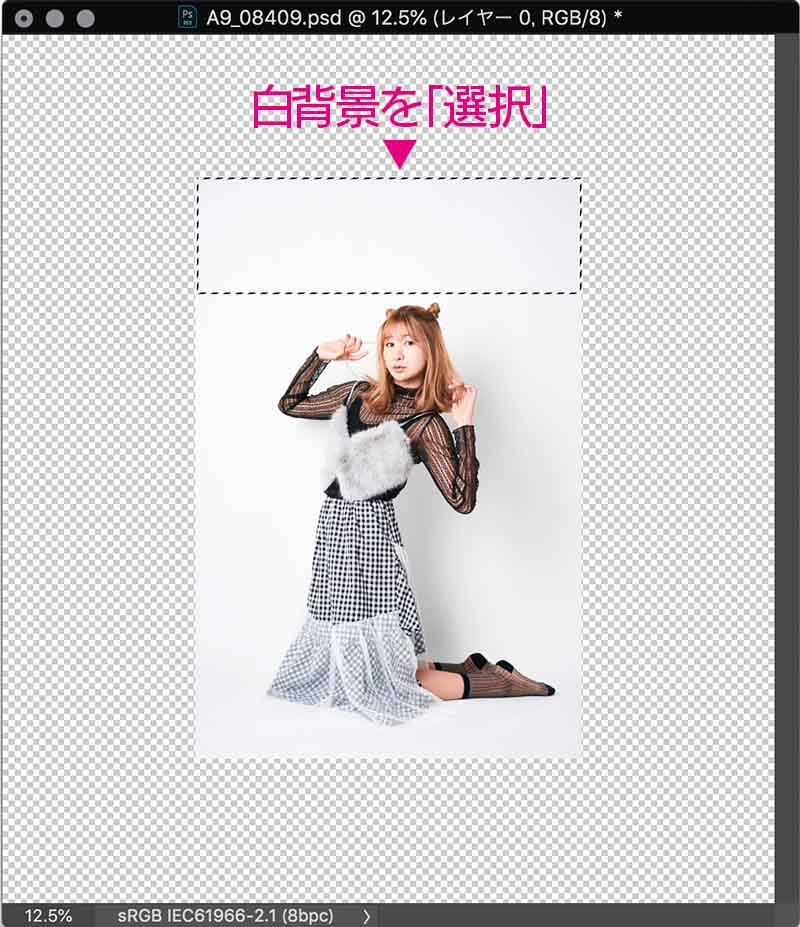
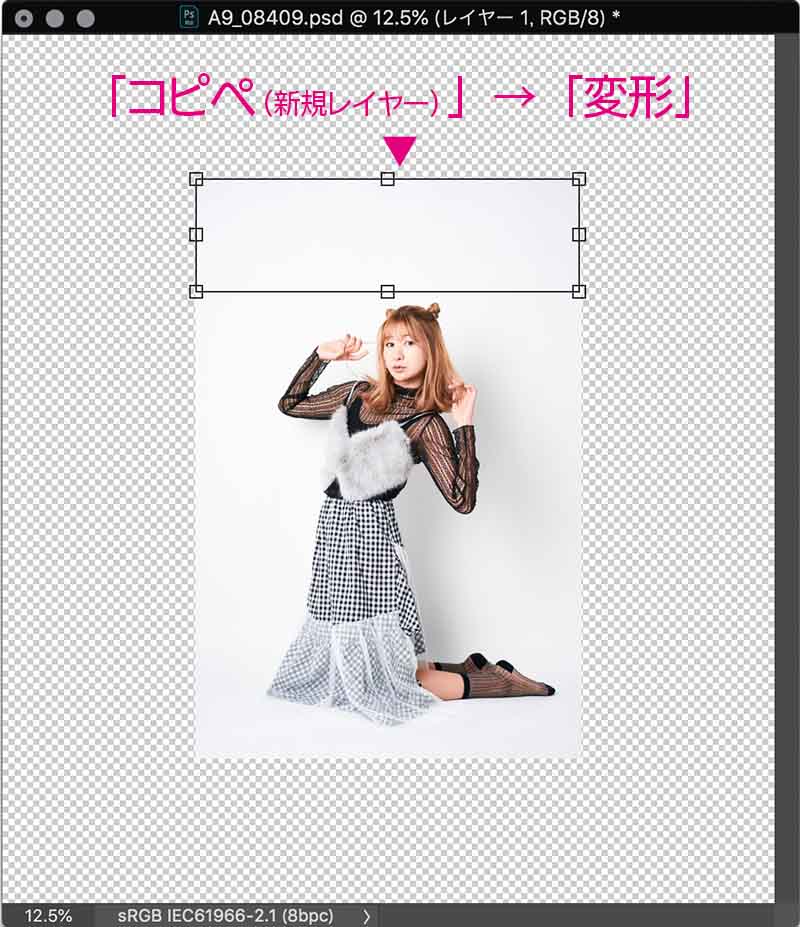
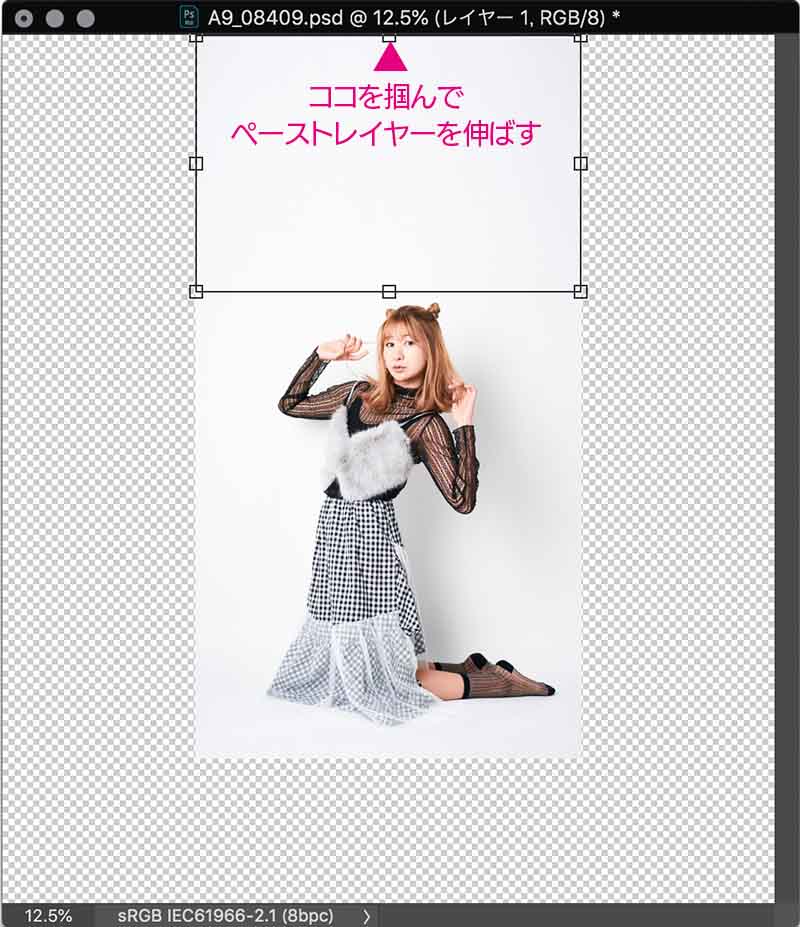






 美しい光の
美しい光の






